KAPSYS SmartVision 2 Premium
Mettre en route votre mobile pour la première fois en 6 étapes difficulté Intermédiaire
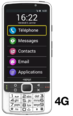
Votre téléphone
Kapsys SmartVision 2 Premium
pour votre Kapsys SmartVision 2 Premium ou Modifier le téléphone sélectionnéMettre en route votre mobile pour la première fois
6 étapes
Intermédiaire
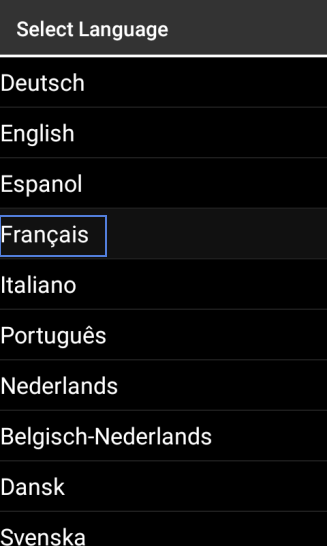
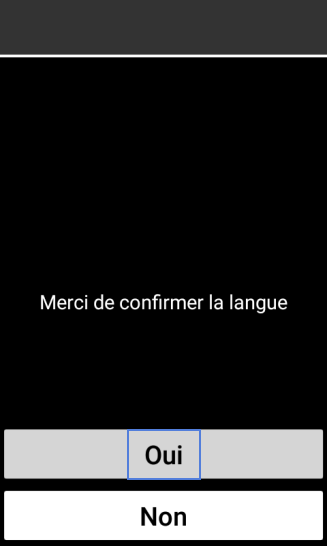
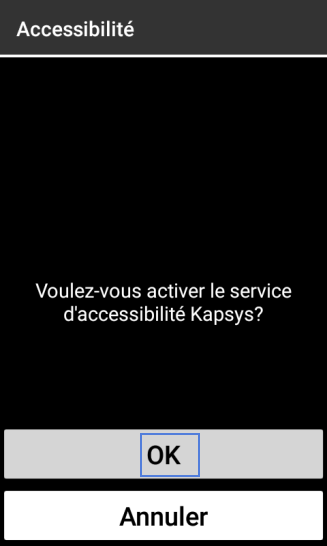
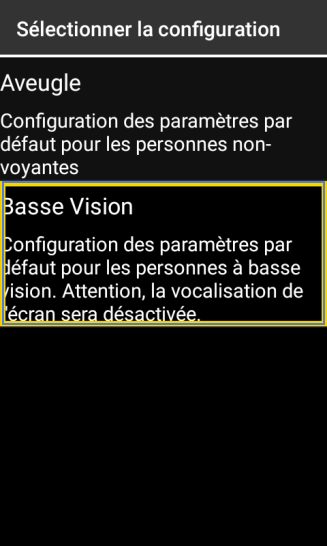

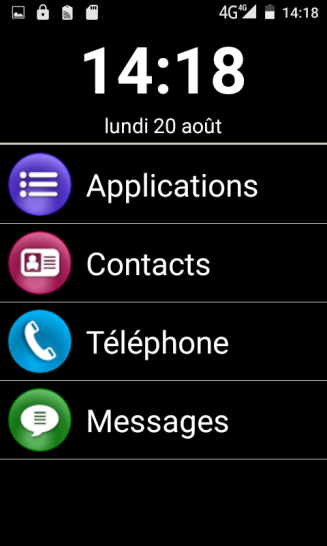
Bravo ! Vous avez terminé ce tutoriel.
Découvrez nos autres tutoriels